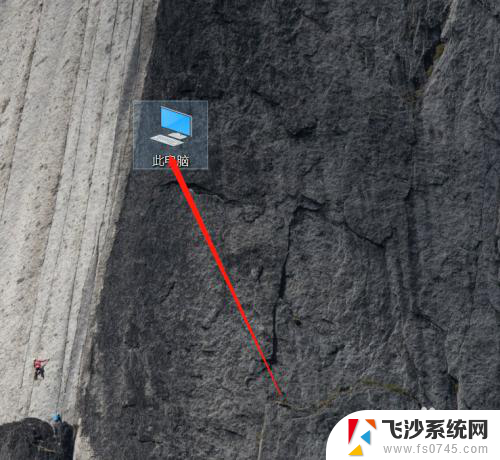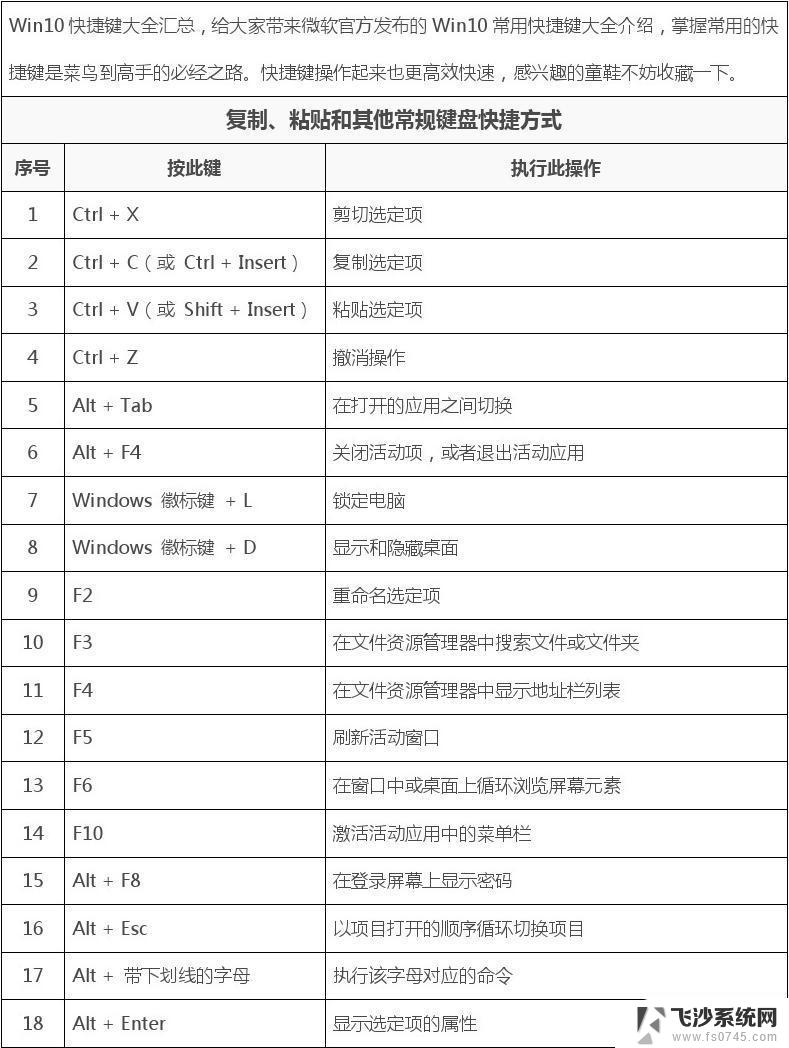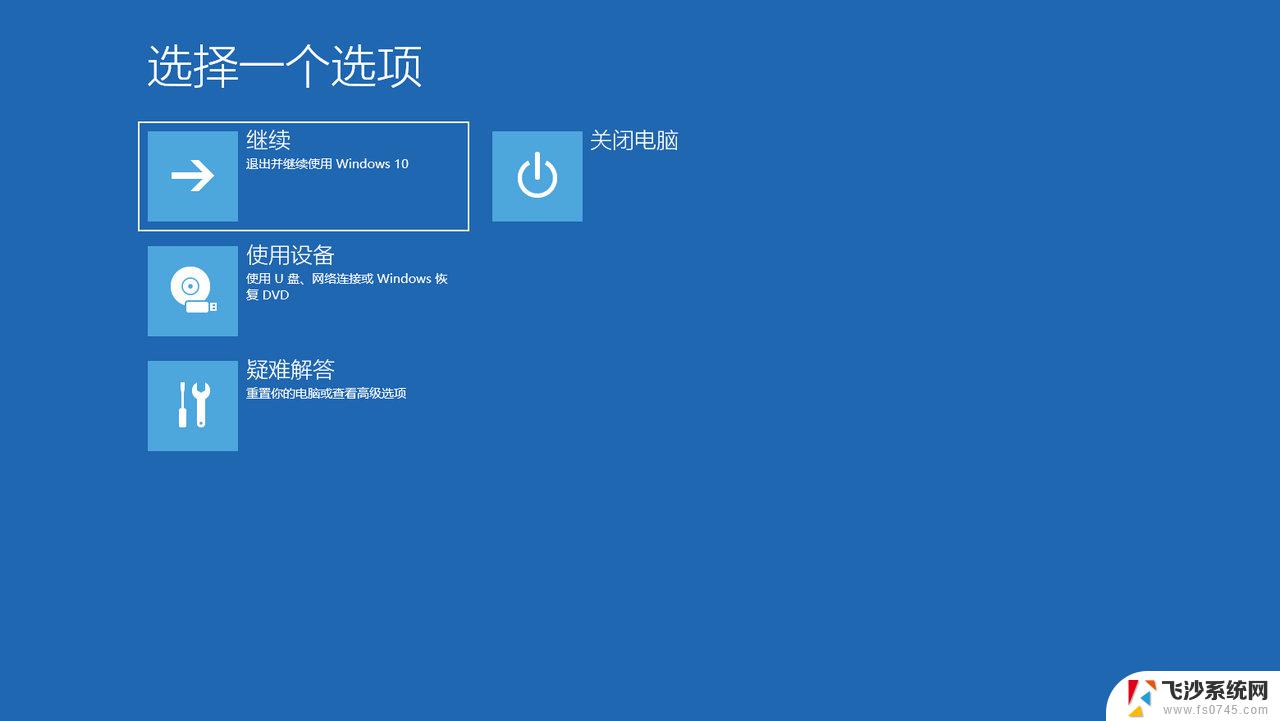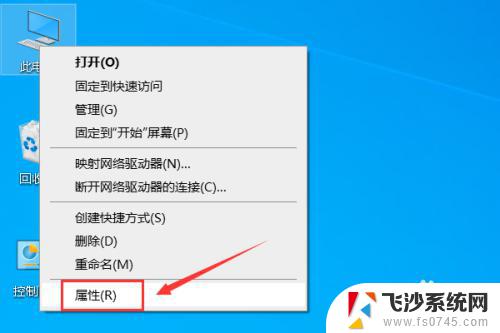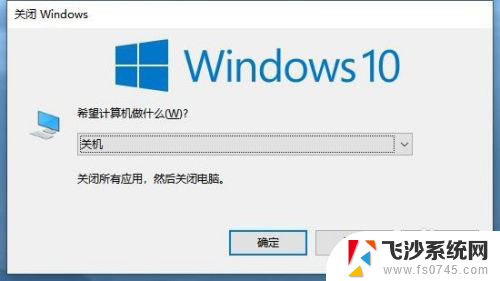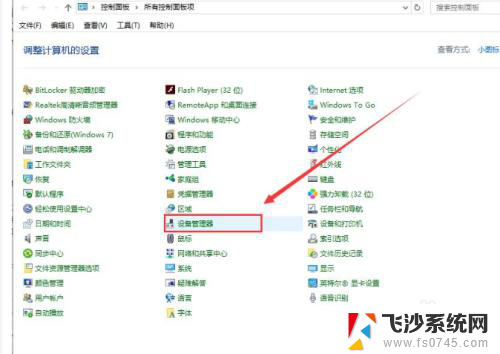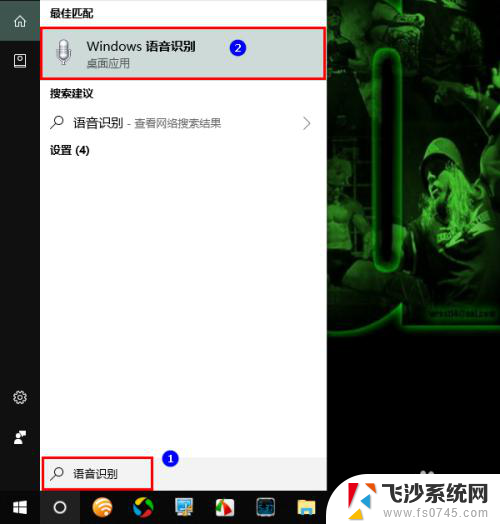windows10语音助手怎么唤醒 WIN10系统怎么开启语音唤醒Cortana(小娜)
在如今信息技术高度发达的时代,人们对智能助手的需求也越来越迫切,Windows10系统中的语音助手Cortana(小娜)便是其中之一,它可以帮助用户完成各种操作,提升工作效率和生活质量。但是很多用户可能不清楚如何唤醒这个智能助手,也不了解如何开启语音唤醒功能。本文将介绍Windows10系统中Cortana的语音唤醒方法,帮助用户更好地利用这一智能功能。
操作方法:
1.打开电脑,按下组合键WIN+I键,弹出窗口点击Cortana ;
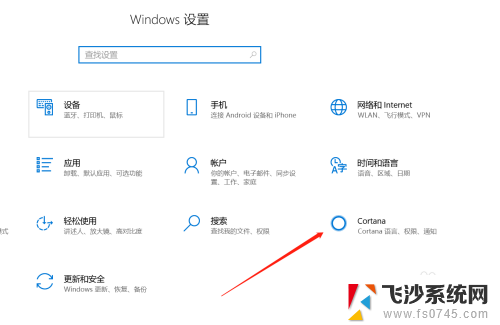
2.进入新窗口里面,点击左侧列表的对Cortana 讲话;
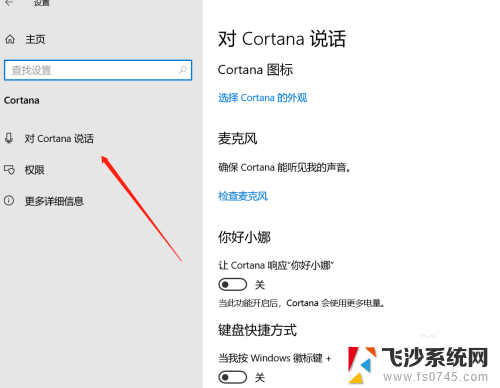
3.在右侧列表里,让Cortana 响应“你好小娜”,找到下方的按键打开;
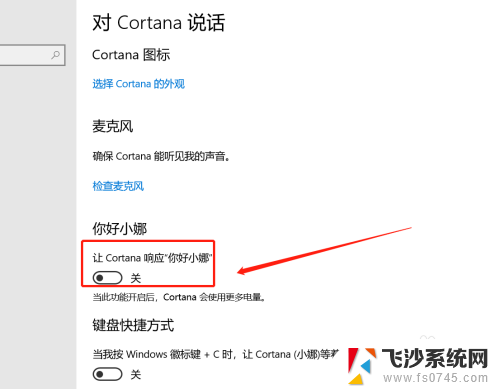
4.这时在左侧桌面弹出弹窗,点击“当然”,这样就能开启;
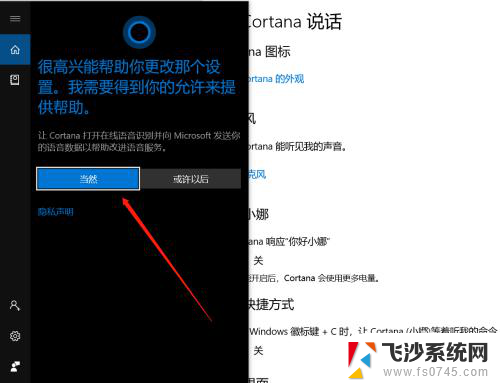
5.如果有些用户发现小娜仍然无法使用,多半是麦克风权限没有开启。返回设置页面,点击“隐私”;
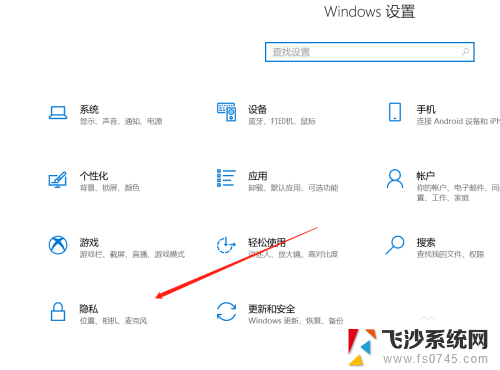
6.在隐私设置页面的右侧,我们找到小娜右侧的开关。点击开启权限,这样小娜就能语音唤醒了,大家赶紧去试一试吧。
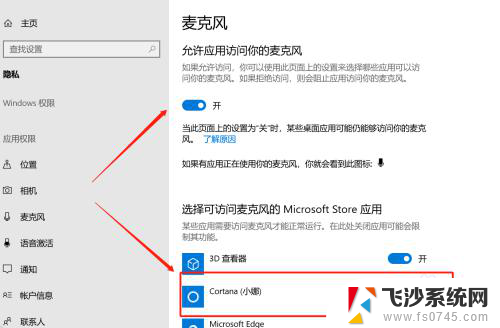
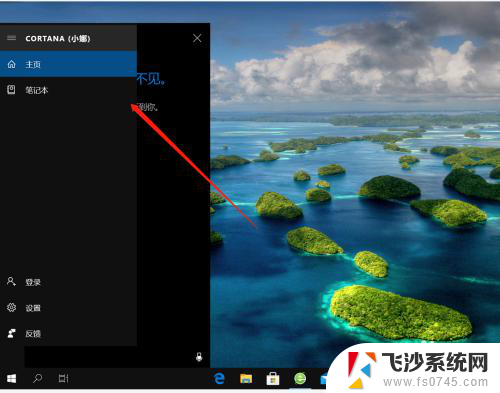
以上就是关于如何唤醒Windows 10语音助手的全部内容,如果您遇到相同情况,可以按照本文的方法来解决。